Format fixe
Après sélection du fichier, l’assistant détecte automatiquement le format : ici c'est du fixe
Etape 1
Le tableau montre le contenu brut du fichier
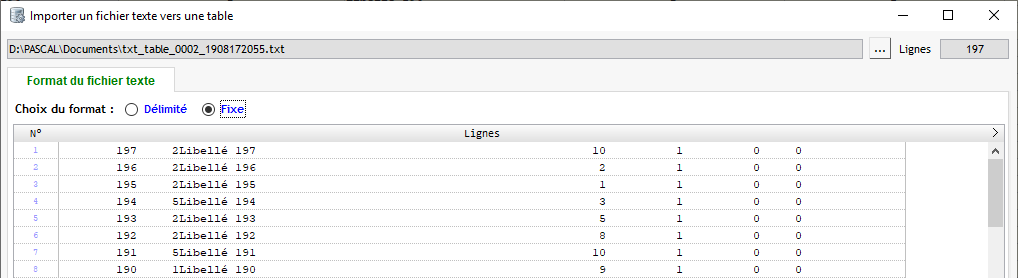
Etape 2
Ici on doit "découper" le fichier texte pour définir les colonnes à importer
On peut le faire :
- en double-cliquant dans l'aperçu du fichier à gauche
- en cliquant sur le bouton

Les lignes de découpage sont représentées en rouge foncé et les colonnes correspondantes apparaissent dans le tableau "Découpage des colonnes" à droite
Les colonnes crées sont nommées Colonne01, Colonne02 ... On peut cependant leur donner des noms plus explicites
Sur la ligne survolée les boutons  permettent de :
permettent de :
- diminuer la taille d'une colonne
- augmenter la taille d'une colonne
- supprimer une colonne
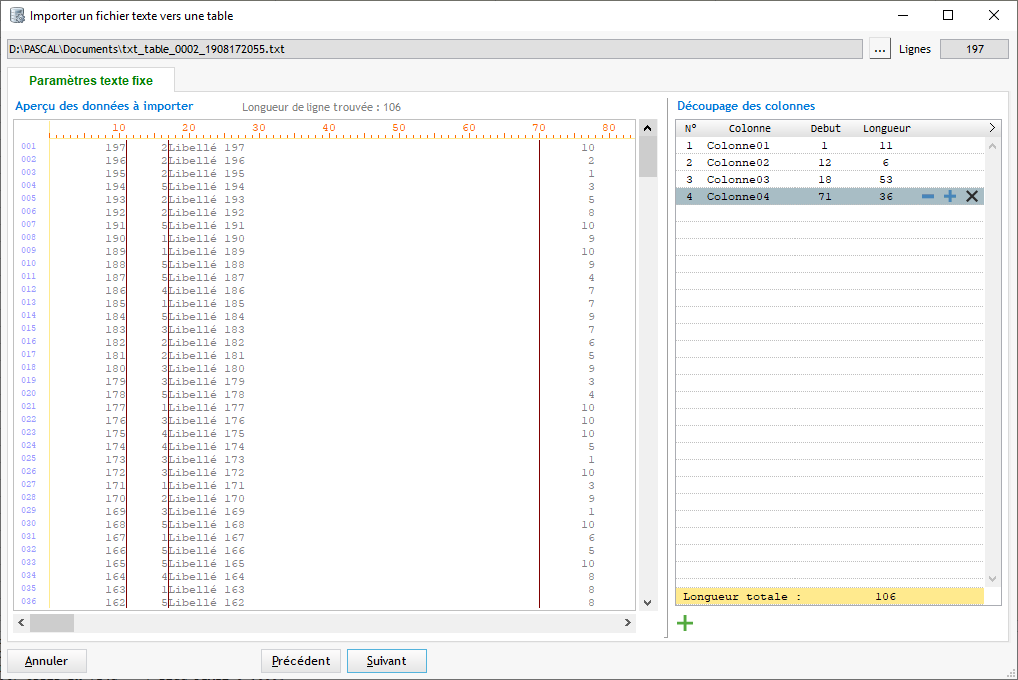
D'autres options sont disponibles dans le menu contextuel :

Etape 3
Une fois le découpage validé on doit (comme pour le format délimité) :
- Choisir une table destination
La liste déroulante contient les tables de la base en cours - "Mappage" des colonnes : Faire correspondre les colonnes de notre fichier texte avec les colonnes du fichier destination
L'aperçu des données à importer est toujours visible sur la gauche
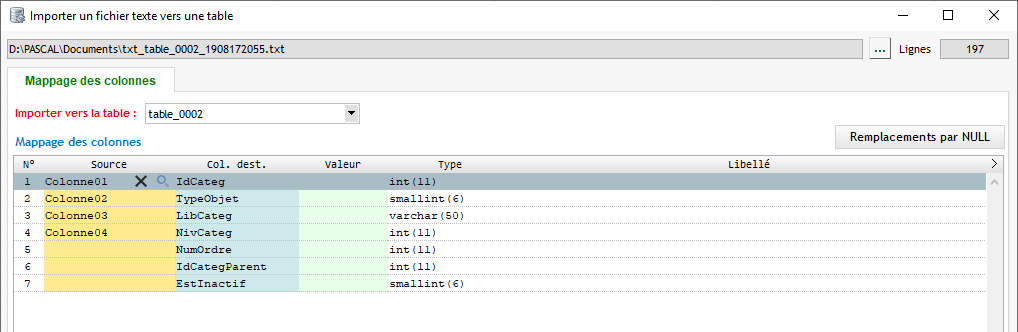
Menu contextuel disponible pour le mappage des colonnes :
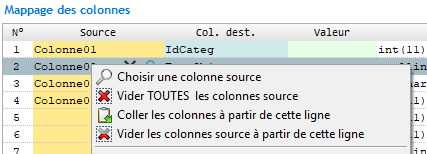
Etape 4
Dans cette dernière étape on ne va pas importer directement les données dans la table mais générer le code SQL pour le faire
Ce code peut être généré :
- dans l'onglet Requêtes
- dans un fichier texte
- dans le presse-papiers Windows
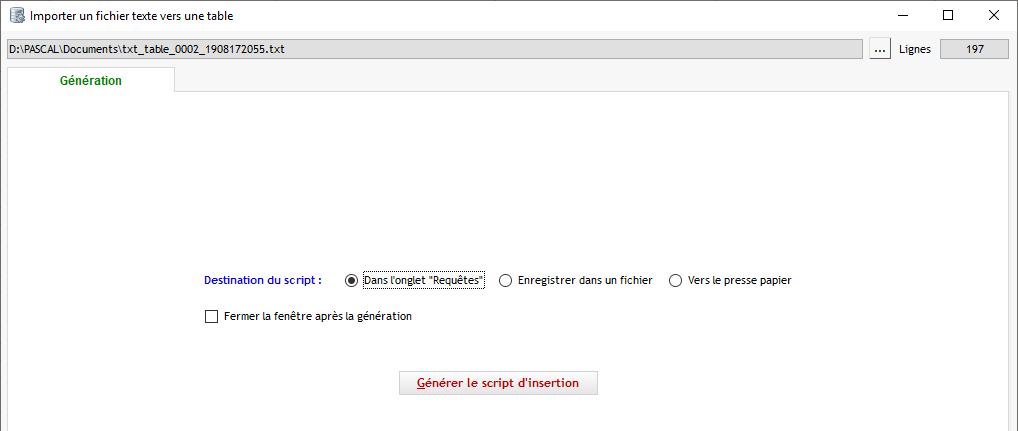
Cliquer sur Générer pour créer le script SQL à l'endroit choisi